Excel'de ızgara kağıdı/kare şablonu nasıl oluşturulur?
Normalde hücreler Excel'de Dikdörtgen şeklinde görünür. Ancak bazı durumlarda kullanıcılar hücrelerin kare şeklinde görünmesini ve çalışma sayfasını bir ızgara kağıdına dönüştürmesini ister. Bu makalede size bir çalışma sayfasını ızgara kağıdı olarak nasıl yapacağımı ve bunu Excel'de şablon olarak nasıl kaydedeceğimi göstereceğim.
- Excel'de kare şekilli ızgara kağıdı şablonu oluşturun (7 adım)
- Kutools for Excel ile ızgara kağıdı şablonu oluşturun (3 adım)
Excel'de kare şekilli ızgara kağıdı şablonu oluşturun
Bu yöntem, size bir kare şekli oluşturmayı ve ardından Excel'deki sütun genişliğini ve satır yüksekliğini karenin boyutuna göre ayarlamayı öğretecek, böylece tüm çalışma sayfası bir ızgara kağıdı stili olarak görünecektir.
1. Tıklayın Ekle > Şekil > Dikdörtgen. Aşağıdaki ekran görüntüsüne bakın:
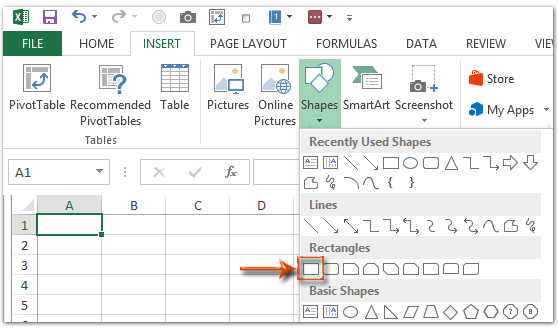
2. Çalışma sayfasında bir dikdörtgen çizin ve ardından dikdörtgenin yüksekliğini ve genişliğini aynı boyuta getirmek için Boyut grubundaki Biçim sekmesinde belirtin. Aşağıdaki ekran görüntüsüne bakın:

Dikdörtgen hemen bir kareye dönüşür.
3. Kareyi mevcut çalışma sayfasının sol üst köşesine taşıyın, sağ tıklayın ve açılan menüden Boyut ve Özellikler seçeneğini seçin.
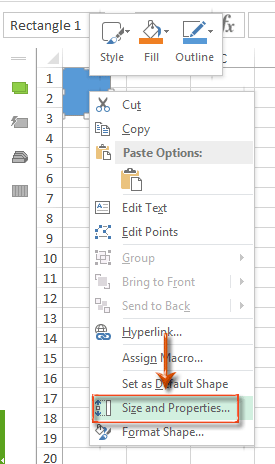
4. Karenin özelliklerini aşağıdaki gibi yapılandırın:
A. Excel 2013'ün Şekil Biçimlendir bölmesinde, Boyut & Özellikler sekmesine > Özelliklertıklayın ve Hücrelerle birlikte taşıma veya boyutlandırma yapma.
B. Excel 2010'un Şekil Biçimlendirme iletişim kutusunda, sol çubuktaki Özellikler seçeneğine tıklayın ve Hücrelerle birlikte taşıma veya boyutlandırma yapmaseçeneğini işaretleyin, ardından bu iletişim kutusunu kapatın.
C. Excel 2007'nin Boyut ve Özellikler iletişim kutusunda, üstteki Özellikler sekmesine tıklayın ve ardından Hücrelerle birlikte taşıma veya boyutlandırma yapmaseçeneğini işaretleyin, ardından bu iletişim kutusunu kapatın.
Excel 2013 ve üzeri sürümler:

Excel 2007 ve 2010:
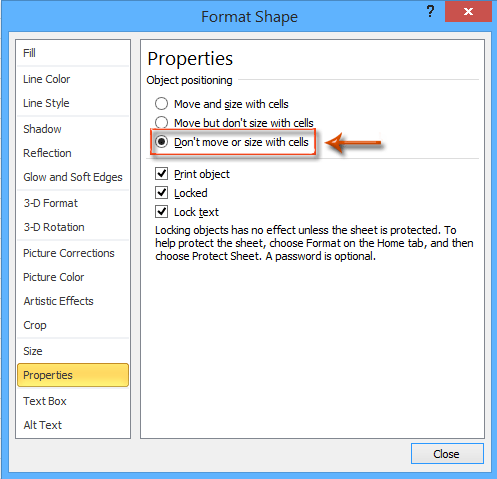
5. Tüm çalışma sayfasını aşağıdaki yöntemlerden biriyle seçin:
A. Herhangi bir hücreyi seçin ve Ctrl + A tuşlarına aynı anda basın;
B. Mevcut çalışma sayfasının sol üst köşesindeki oku tıklayın.

6. Sütun A başlığının sağ sınırına fareyi götürün, fare bir haç şeklini aldığında, Sütun A'nın genişliğini kare ile aynı olacak şekilde ayarlayın. Ve ardından aynı şekilde Satır 1'in yüksekliğini kare ile aynı olacak şekilde ayarlayın. Aşağıdaki ekran görüntüsüne bakın:

7. Excel 2013'te Dosya > Kaydet > Bilgisayar > Gözat'a tıklayın veya Excel 2007 ve 2010'da Dosya/Office düğmesine > Kaydet'e tıklayın.
8. Gelen Farklı Kaydet iletişim kutusunda, bu ızgara kağıdı çalışma kitabına bir isim girin Dosya adı kutusuna yazın ve Kaydetme Biçimini Belirt kutusuna tıklayın ve Excel Şablonu (*.xltx) açılır listeden seçin, en sonunda Kaydet düğmesine tıklayın.

Kutools for Excel'in Hücre Boyutunu Ayarla özelliği ile ızgara kağıdı şablonu oluşturun
İlk yöntemle, sütun genişliğini ve satır yüksekliğini manuel olarak tam olarak kareye uygun hale getirmek biraz zor olabilir. Burada size Excel'de bir ızgara kağıdı yapmayı oldukça kolaylaştıran Kutools for Excel'in Hücre Boyutunu Ayarla özelliğini tanıtacağım.
1. Mevcut çalışma sayfasının sol üst köşesindeki oku tıklayarak tüm çalışma sayfasını seçin.

2. Tıklayın Kutools > Biçim > Hücre Boyutunu Ayarla.
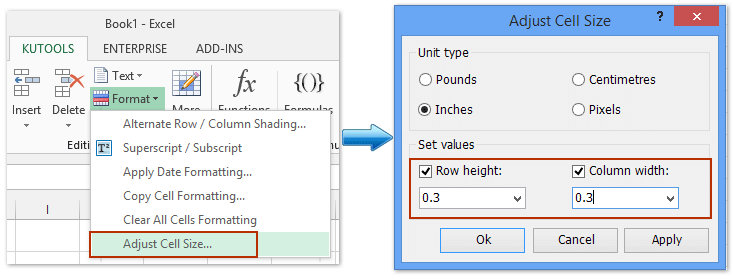
3. Hücre Boyutunu Ayarla iletişim kutusunda, Birim Türü bölümünde İnç leri belirtin ve ardından Değerleri Ayarla bölümünde sırasıyla satır yüksekliğini ve sütun genişliğini belirtin ve Tamam düğmesine tıklayın.
Şimdi ilk yöntemde anlattığımız şekilde ızgara karesini/kağıdını şablon olarak kaydedebilirsiniz.
Kutools for Excel - Excel'i 300'den fazla temel araçla güçlendirin. Sürekli ücretsiz AI özelliklerinden yararlanın! Hemen Edinin
Demo: Excel'de ızgara kağıdı/kare şablonu oluşturma
İlgili makaleler:
Excel'de salt okunur şablon nasıl oluşturulur?
Excel şablonunu parola ile koruma/kilitlemenin yolları nelerdir?
Excel şablonlarının varsayılan kaydetme konumu nasıl bulunur ve değiştirilir?
Excel'de kişisel bir şablon nasıl düzenlenir/değiştirilir?
Excel'de varsayılan çalışma kitabı/sayfa şablonu nasıl değiştirilir?
En İyi Ofis Verimlilik Araçları
Kutools for Excel ile Excel becerilerinizi güçlendirin ve benzersiz bir verimlilik deneyimi yaşayın. Kutools for Excel, üretkenliği artırmak ve zamandan tasarruf etmek için300'den fazla Gelişmiş Özellik sunuyor. İhtiyacınız olan özelliği almak için buraya tıklayın...
Office Tab, Ofis uygulamalarına sekmeli arayüz kazandırır ve işinizi çok daha kolaylaştırır.
- Word, Excel, PowerPoint'te sekmeli düzenleme ve okuma işlevini etkinleştirin.
- Yeni pencereler yerine aynı pencerede yeni sekmelerde birden fazla belge açıp oluşturun.
- Verimliliğinizi %50 artırır ve her gün yüzlerce mouse tıklaması azaltır!
Tüm Kutools eklentileri. Tek kurulum
Kutools for Office paketi, Excel, Word, Outlook & PowerPoint için eklentileri ve Office Tab Pro'yu bir araya getirir; Office uygulamalarında çalışan ekipler için ideal bir çözümdür.
- Hepsi bir arada paket — Excel, Word, Outlook & PowerPoint eklentileri + Office Tab Pro
- Tek kurulum, tek lisans — dakikalar içinde kurulun (MSI hazır)
- Birlikte daha verimli — Ofis uygulamalarında hızlı üretkenlik
- 30 günlük tam özellikli deneme — kayıt yok, kredi kartı yok
- En iyi değer — tek tek eklenti almak yerine tasarruf edin